win10键盘响应速度如何设置 如何调整win10电脑键盘灵敏度
更新时间:2023-06-21 09:28:14作者:yang
win10键盘响应速度如何设置,Win10电脑的键盘响应速度是影响打字体验的重要因素之一,而键盘灵敏度也是影响打字速度和准确度的关键因素,在日常使用中很多Win10用户对键盘响应速度和灵敏度存在疑虑和不满。那么如何调整Win10电脑的键盘响应速度和灵敏度呢?下面我们就来探讨一下。
具体方法:
1、点击win10开始菜单,然后在Windows 系统里面打开“控制面板”,如图所示。
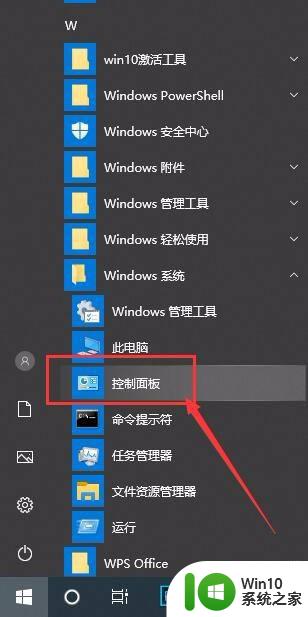
2、在控制面板里面,把查看方式改为:大图标,然后选择“键盘”进入,如图所示。
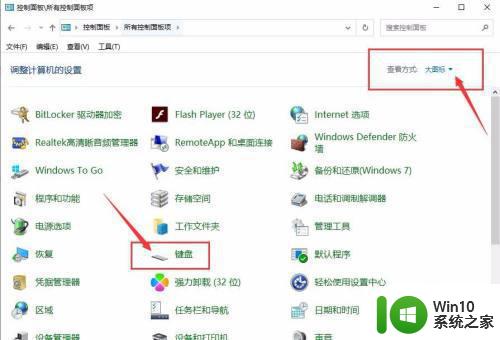
3、在“键盘”属性里面,设置好合适的键盘速度,然后确定即可,如图所示。
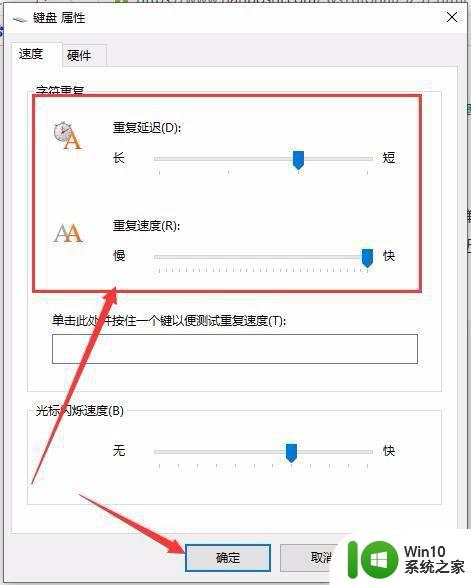
以上是关于Win10键盘响应速度设置的全部内容,如果你也遇到了同样的情况,可以参考小编的方法来解决,希望这对大家有所帮助。
win10键盘响应速度如何设置 如何调整win10电脑键盘灵敏度相关教程
- 电脑键盘灵敏度怎么调win10 win10键盘灵敏度调整方法
- win10键盘不灵敏的解决方法 win10键盘灵敏度调整方法
- win10怎么修改电脑键盘速度 win10如何调节键盘按键速度
- win10电脑关闭键盘灯设置方法 win10如何调节键盘灯亮度
- win10触摸板灵敏度调节设置方法 win10触摸板灵敏度怎么调
- win10电脑电脑调整鼠标灵敏度方法 win10系统怎么调整鼠标灵敏度
- win10如何设置键盘重复速度 win10键盘重复延迟设置方法
- win10调鼠标速度在哪里设置 win10怎么设置鼠标灵敏度
- 如何改鼠标灵敏度win10 鼠标灵敏度调节方法win10
- win10设置鼠标灵敏度的图文步骤 win10鼠标灵敏度在哪调
- 如何在win10电脑上通过快捷键调节屏幕亮度 win10电脑亮度调节不灵敏怎么办
- win10鼠标灵敏度在哪里设置 win10设置鼠标灵敏度方法
- 蜘蛛侠:暗影之网win10无法运行解决方法 蜘蛛侠暗影之网win10闪退解决方法
- win10玩只狼:影逝二度游戏卡顿什么原因 win10玩只狼:影逝二度游戏卡顿的处理方法 win10只狼影逝二度游戏卡顿解决方法
- 《极品飞车13:变速》win10无法启动解决方法 极品飞车13变速win10闪退解决方法
- win10桌面图标设置没有权限访问如何处理 Win10桌面图标权限访问被拒绝怎么办
win10系统教程推荐
- 1 蜘蛛侠:暗影之网win10无法运行解决方法 蜘蛛侠暗影之网win10闪退解决方法
- 2 win10桌面图标设置没有权限访问如何处理 Win10桌面图标权限访问被拒绝怎么办
- 3 win10关闭个人信息收集的最佳方法 如何在win10中关闭个人信息收集
- 4 英雄联盟win10无法初始化图像设备怎么办 英雄联盟win10启动黑屏怎么解决
- 5 win10需要来自system权限才能删除解决方法 Win10删除文件需要管理员权限解决方法
- 6 win10电脑查看激活密码的快捷方法 win10电脑激活密码查看方法
- 7 win10平板模式怎么切换电脑模式快捷键 win10平板模式如何切换至电脑模式
- 8 win10 usb无法识别鼠标无法操作如何修复 Win10 USB接口无法识别鼠标怎么办
- 9 笔记本电脑win10更新后开机黑屏很久才有画面如何修复 win10更新后笔记本电脑开机黑屏怎么办
- 10 电脑w10设备管理器里没有蓝牙怎么办 电脑w10蓝牙设备管理器找不到
win10系统推荐
- 1 番茄家园ghost win10 32位旗舰破解版v2023.12
- 2 索尼笔记本ghost win10 64位原版正式版v2023.12
- 3 系统之家ghost win10 64位u盘家庭版v2023.12
- 4 电脑公司ghost win10 64位官方破解版v2023.12
- 5 系统之家windows10 64位原版安装版v2023.12
- 6 深度技术ghost win10 64位极速稳定版v2023.12
- 7 雨林木风ghost win10 64位专业旗舰版v2023.12
- 8 电脑公司ghost win10 32位正式装机版v2023.12
- 9 系统之家ghost win10 64位专业版原版下载v2023.12
- 10 深度技术ghost win10 32位最新旗舰版v2023.11